Annonse
 Hvis surfing på nettet er en av de tre tingene du gjør på datamaskinen din hver dag, skylder du deg selv å bli kjent med så mange tidsbesparelser og rotfrie funksjoner som du kan. Selv om det er flere funksjoner jeg vil ha lagt til Safari, er det fremdeles min standard nettleser jeg velger på grunn av hastigheten og tilkoblingen til de andre Apple-enhetene mine.
Hvis surfing på nettet er en av de tre tingene du gjør på datamaskinen din hver dag, skylder du deg selv å bli kjent med så mange tidsbesparelser og rotfrie funksjoner som du kan. Selv om det er flere funksjoner jeg vil ha lagt til Safari, er det fremdeles min standard nettleser jeg velger på grunn av hastigheten og tilkoblingen til de andre Apple-enhetene mine.
Safari er en del av min daglige produktivitetsflyt, og derfor prøver jeg stadig å finne måter å gjøre det på maksimere bruken - fra å administrere faner, bruke styreflatens navigasjonsbevegelser, til vedlikehold og tilgang bokmerker. I denne artikkelen vil jeg begynne med noen få nybegynnerfunksjoner, og deretter legge til noen få avanserte, men enkle å huske tips for å få mer gjort raskere i Safari 6. Jeg antar at du allerede vet hvordan du lagrer bokmerker og lager bokmerke-mapper.
Bokmerker Bar
Bokmerkefeltet er sannsynligvis den raskeste måten å få tilgang til de mest besøkte nettstedene dine. Ethvert nettsted du besøker på daglig basis bør bokmerkes direkte bare på bokmerkeraden, eller det skal være i en bokmerker-mappe.
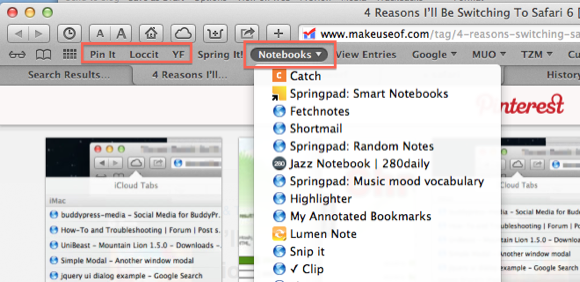
For eksempel holder jeg en Pinterest utvidelseslink i baren min, slik at det å feste ting til nettstedet er en enkel to-klikk-prosess. Jeg har også for eksempel en mappe med Notatbok-nettsteder i baren min for enkel tilgang. Jeg har lignende mapper for MUO-sider, finansregnskapet og det som jeg regelmessig bruker snarveier. Og i tilfelle du ikke visste det, kan du forkorte navnene på bokmerker, slik at flere av dem kan passe inn i linjen. Hvis du raskt vil gi nytt navn og forkorte navnet til et bokmerke eller bokmerke-mappe i linjen, bare høyreklikk eller kontroll-klikk på elementet i linjen og velg alternativet Gi nytt navn.
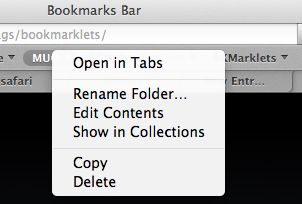
Åpne siste sesjon
Når du trenger å komme tilbake til alle forrige samlinger av de åpne websidene, velger du Historikk> Åpne alle Windows på nytt fra siste sesjon. Denne funksjonen er veldig nyttig når Safari krasjer, eller når du starter Macintosh på nytt.

Åpne i faner
Et av problemene med Safari er at hvis du bruker mye surfing, kan det bli veldig uoversiktlig med åpne nettsteder og vinduer. Hvis dette er et problem for deg, åpner du Safari-innstillinger, og velg kategorien Faner. Derfra får du noen alternativer for hvordan du vil at faner skal åpne. Du kan for eksempel ha alle koblede nettsider åpne i faner i stedet for et nytt Safari-vindu. Dette kan bidra til å redusere rotet.
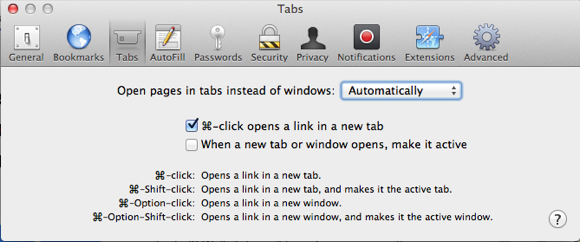
Visning av åpnede faner
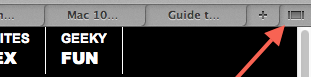
Når vi snakker om faner, kan du nå se alle de åpne fanene ved å klikke på "Vis alle faner" -knappen på øverst til høyre under bokmerkefeltet i Safari 6, eller du kan trykke på Skift + Kommando + \ for å se alle åpne faner.
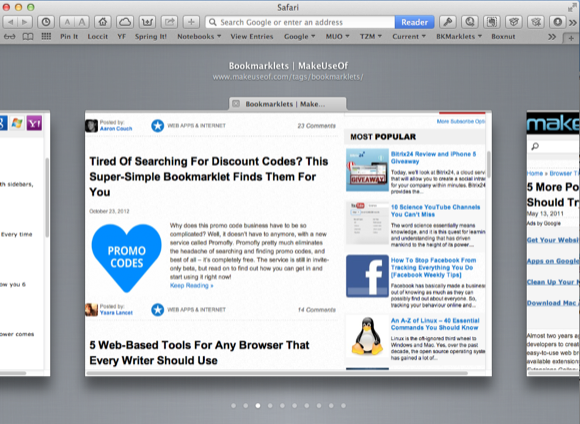
Lagre alle åpne faner
Hvis du har forsket i Safari og ønsker å lagre alle relaterte, åpne nettsteder i en mappe for senere gjennomgang, klikker du på Bokmerker> "Legg til bokmerker for disse X-fanene ..."
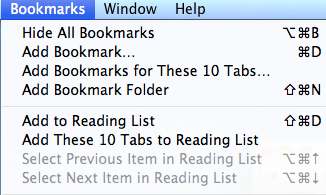
Legg merke til at du også kan lagre åpnede faner andre steder, for eksempel å legge til en mappe med bokmerker til leselisten, som jeg vil beskrive neste.
Leseliste
Den fortsatt ganske nye leselisten-funksjonen i Safari er bare en annen måte å raskt bokmerke sider, men denne gangen uten å måtte lage en spesiell mappe for dem. Du kan raskt lagre en webside på leselisten ved å bruke snarveien Alternativ + Kommando + B. Hvis det er en kobling på en webside som du vil lagre i listen din, plasserer du markøren på lenken og Klikk på Skift-tasten, og den lenken blir bokmerke til leselisten din uten at du trenger å åpne den.
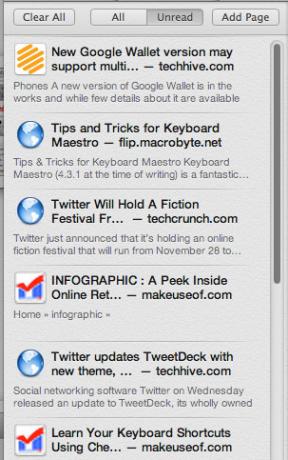
Hvis du har iOS 6 installert på iOS-enhetene dine, synkroniseres også alle leselistebokmerkene dine til og vises i iOS-versjonen av Safari, og omvendt.
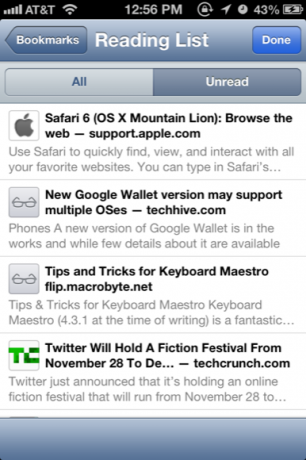
Cloud Sharing
I likhet med leselisten, synkroniserer en ny funksjon i Safari 6 automatisk alle åpne faner på Mac-versjonen av Safari til iOS-versjonen av Safari, og visa versa. Denne funksjonen viser imidlertid bare de nåværende eller sist åpnet sidene. Den neste delen vil peke på noen andre måter å dele og få tilgang til bokmerker og koblinger.
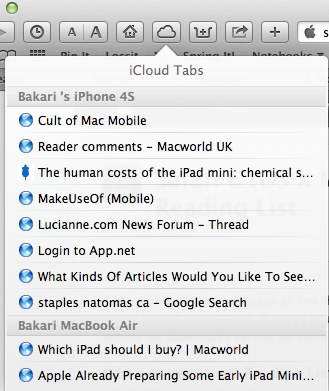
Lese senere verktøy
For å sikre at valgte bokmerker når iOS-enhetene mine - der jeg bruker det meste av websiden min - bruker jeg to verktøy: en Safari-utvidelse som heter Overrekke, og en annen kalt Save to Lomme. Når du klikker på den installerte Handoff-knappen på Safari-verktøylinjen, vil den sende den aktuelle siden til Handoff-appen [No Longer Available] på iOS-enheten din.
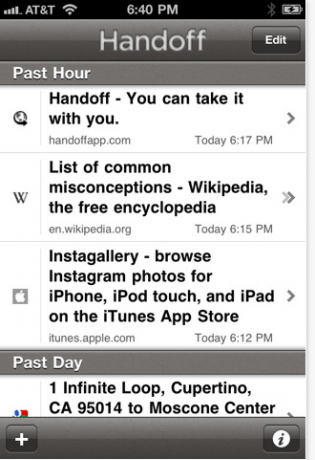
Det samme gjelder for Les senere lomme (Gratis) app for Mac- og iOS-enhetene.
Hånd bevegelser
Et annet nyttig sett med Mountain Lion-funksjoner du vil lære for Safari er håndbevegelser for å navigere på websider. Åpne Systemvalg> Styreflate eller mus og klikk på "Flere bevegelser." Der finner du de tilgjengelige håndbevegelsene du kan bruke til å raskt navigere mellom faner og åpne vinduer. Den innebygde videoen vil forklare hvordan du bruker håndbevegelsene.
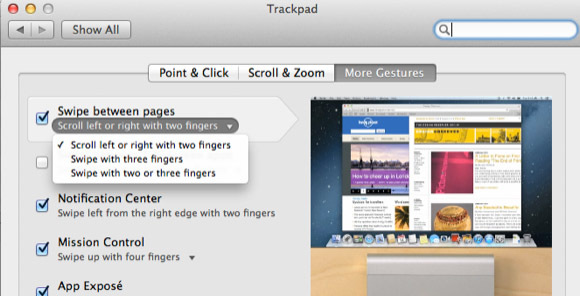
Du kan for eksempel flytte frem og tilbake mellom sider du har sett på i en fane ved å bevege de to fingrene til høyre eller venstre på musen eller styreflaten.
Høyreklikk Klikk på sider
Når du høyreklikker eller kontrollerer på et tomt område på en åpen webside, får du en rullegardinliste over elementer å velge mellom, de fleste av dem er også i verktøylinjen til Safari. Så for eksempel kan jeg raskt lagre sider i Handoff eller Pocket, eller jeg kan aktivere mine 1Password-pålogginger uten å måtte gå til Safari-verktøylinjen.
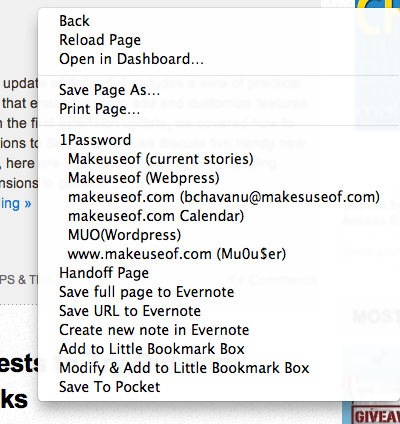
Lagre PDF-filer
Når du nå åpner et PDF-dokument i Safari, kan du raskt laste ned og lagre det ved å plassere markøren nær enden av Safari-vinduet til et svart vindu dukker opp. Derfra kan du klikke på nedlastningsknappen.
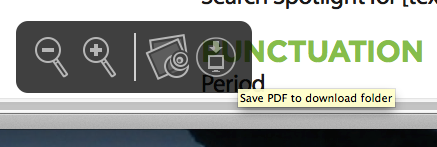
Legg merke til at du også kan øke og redusere skriftstørrelsen på PDF-filer ved å bruke det samme verktøyet.
Øke skriftstørrelse
Hvis du er som meg, er standard skriftstørrelse på de fleste nettsider bare ikke stor nok for utvidet lesing. Hvis du trenger det, kan du raskt zoome inn på en artikkel ved å tappe på artiklene med to fingre.

Du kan også bruke kommando- + snarveien, og / eller du kan legge til Zoom-knappen fra den tilpassede verktøylinjen (klikk på Vis> Egendefinert verktøylinje.)
Egendefinerte verktøylinjeartikler
Apropos den egendefinerte verktøylinjen, åpne den og se hvilke andre elementer du kan finne nyttige for å få bedre bruk av Safari. Det er flere elementer, for eksempel knappen Ny fane og Historikk som kanskje ikke er der som standard.
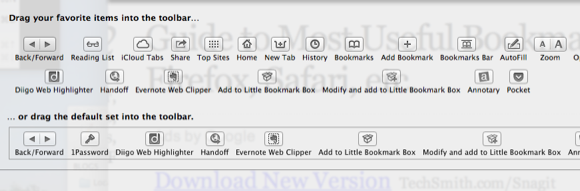
Hjem-knappen for eksempel tar deg til hjemmesiden du har valgt for Safari. Hvis du ikke har valgt en hjemmeside, åpner du Safari-innstillinger> Generelt for å legge til siden du vil at Safari skal laste ned når den åpnes, eller når du velger Hjemmeside-knappen.
Safari-utvidelser
Hvis du vil maksimere bruken av Safari, kan du sjekke dusinvis av Safari-utvidelser som er tilgjengelige for brukere. Klikk på Safari> Safari Extensions, så blir du ført til en omfattende kategori av verktøy, inkludert RSS- og søkeverktøy, sosiale nettverksutvidelser; og mer bokmerke- og underholdningsrelaterte utvidelser.
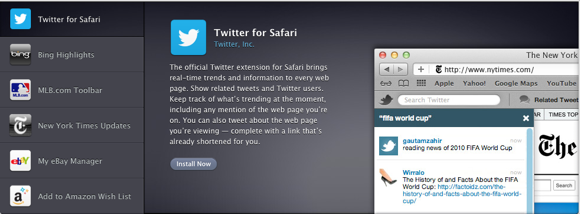
Sjekk ut vår katalog med artikler for anmeldelser av andre nyttige Safari-utvidelser.
Andre skjerm
OK, dette er egentlig ikke et Safari-verktøystips, men hvis du tilfeldigvis driver mye med nettlesing for forskning og skriving, skylder du deg selv å få en ny dataskjerm. Det trenger ikke å være en fancy, dyr Mac-skjerm. Du kan få en Dell- eller HP-skjerm for under $ 150. Med en andre skjerm kan du parkere nettsider på den, og se dem som mens du skriver og jobber på hovedskjermen. Over tid vil du finne dette oppsettet som en enorm tidsbesparende.
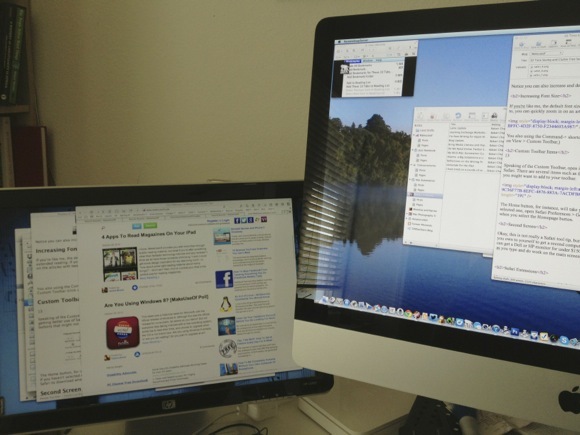
Det er det for min liste over Safari-anbefalinger. La oss vite hvilke funksjoner og utvidelser du synes er nyttige. Og for andre artikler om Safari, sjekk vår katalog her.
Bakari er frilansskribent og fotograf. Han er en lenge bruker av Mac, jazzmusikk-fan og familiemann.

